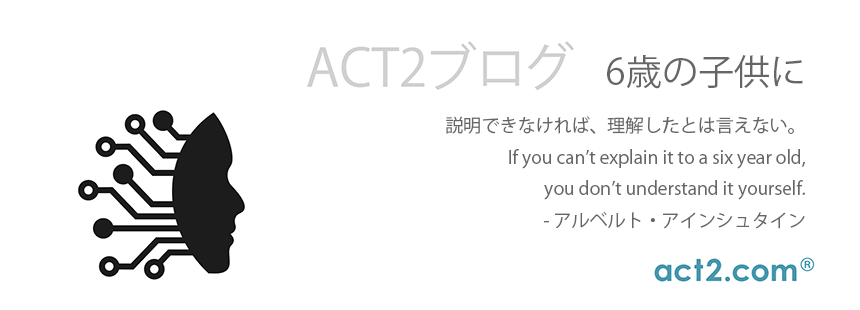MacBook Air・MacBook Pro には、とりあえず、「ネットバリア」をインストールしてください。
Mac OS には標準でファイアウォール機能が搭載されています。しかしデフォルトではそれほど厳しい設定にはなっていませんので、そのまま公衆無線 LAN において使用するのはちょっと危険ですね。
公衆無線 LAN に接続する時は、Mac OS のファイアウォールを使う場合:
- 「環境設定→セキュリティとプライバシー」において、ファイアウォールを「入」にして、
- できればファイアウォールオプションで「外部からの接続をすべてブロック」にチェックを入れ、
- さらに「ステルスモードを有効にする」にチェックを入れて使いたいものです。
- それから、「環境設定→共有」において全てのサービスのチェックを外すことです。
これだけ厳しい設定にしても DHCP や IPSec は通常通り動作しますから、ネットには接続できますしネットをブラウズすることももちろんできます。(これだと厳しすぎて目的のジョブが出来ない時は摘便調整してください)
こうした設定を行う理由は、外部からのアクセスを遮断することにあります。
これで一安心。
さて。自宅へ戻ったとしましょう。上述のままの設定ではファイル共有もできませんし、スカイプの待機もできません。セキュリティや共有の設定をまた変更する必要があります。
職場ではまた職場に最適な設定があるはずです。
もうお気づきだと思いますが、こうした、ロケーションによってセキュリティの設定を変えてやる必要がある、という現実です。
そして、その煩雑さから開放してくれて、自動的にいつも最適なセキュリティ設定にしてくれるのが「ネットバリア」なのです。
ネットバリアのファイアウォール機能は厳密に言えば Mac OS の標準のファイアウォールよりもさらに厳しいものです。ですから、ネットバリアをインストールしてしまえば Mac OS 標準のファイアウォールは「切り」のままで問題ありません。
ネットバリアは:
自宅
職場
公衆無線LAN
の3つのパターンを持っており、接続したポイントに合わせて自動的に切り替えてくれます。
それぞれの設定内容は必要に応じて徐々に自分仕様にしていけばよいでしょう。
はじめて接続するポイントの場合には、それが上記のどれに属するかを聞いてきますが、以降は覚えていて自動的に処理してくれます。
自宅、会社、よく行くカフェ… ごく普通の日常の中でも接続ポイントはころころ変わります。時には出張や旅行もありますよね。
その時々で先に述べた Mac OS 標準のファイアウォールの設定を調整するのはとてもストレスです。そんなジョブはネットバリアに任せて、不安と面倒から解放されてください。
サードパーティのセキュリティ製品は他に存在しますが、こうした「本当にユーザさんに役立つ」自動設定機能があるのはネットバリアだけです。
今回ここに記載したことは、意外と認知されておらず、一人でも多くの MacBook ユーザさんに広めたく、「ネットセキュリティ意識」を企画しました。
現在、act2 ストアでネットバリアをご購入いただけますと、3月末までの期間限定で特別割引が適用され、10%OFF でご購入いただけます。
このトピックを書いていたら、「スイッチのためにお金払います?」という質問あり。
Hmmm..........
設定を変更するのに1分を要すると仮定して、
1日3回発生すると仮定した場合、
1分/回 ✕ 3回/日 ✕ 30日 = 90分/月...
1カ月に90分費やすことになります。
みなさんの時給、というか Value を考えてみてください。
1カ月もせずに元を取れる計算になりますよね。
ネットバリアは、つまることろ、ソフトウェアプロダクトの形をしたサービスなのだと思います。あなたに代わってネットセキュリティを自動調整してくれるサービスです。
そのサービスに対するコストとして安いか高いか。それは上記の計算からも明白のように思います。
設定を変更するのに1分を要すると仮定して、
1日3回発生すると仮定した場合、
1分/回 ✕ 3回/日 ✕ 30日 = 90分/月...
1カ月に90分費やすことになります。
みなさんの時給、というか Value を考えてみてください。
1カ月もせずに元を取れる計算になりますよね。
ネットバリアは、つまることろ、ソフトウェアプロダクトの形をしたサービスなのだと思います。あなたに代わってネットセキュリティを自動調整してくれるサービスです。
そのサービスに対するコストとして安いか高いか。それは上記の計算からも明白のように思います。
追記:
最近、下記のアラートがよく出てきますが、これは「拒否」でかまわないと筆者は思っています。「ksfetch」で検索すると多くの方がそれについてアドバイスされています。(Google のモジュールのようです)
- MK
いよいよ Mac が危ない、Mac のセキュリティ対策が本当に必要な時です
【30%OFF 】intego Dual Protection シリーズキャンペーン 詳細・ご購入
関連記事
【コラム】サイバーアタック...そもそも自分もその標的にされるのか?